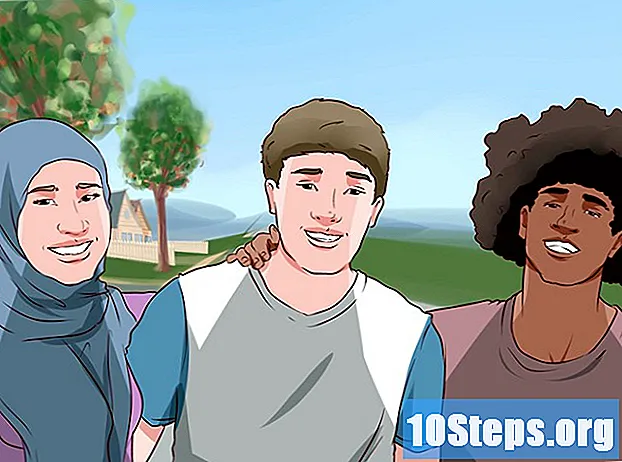Turinys
Iš naujo nustačius „Samsung Galaxy S“, bus išvalyti visi asmeniniai duomenys ir atkurti pradiniai įrenginio gamykliniai nustatymai, kurie gali padėti pašalinti visas programinės įrangos problemas, kurios gali kilti įrenginyje. Galite iš naujo nustatyti „Galaxy S“ naudodami meniu parinktis arba paties įrenginio klavišus.
Žingsniai
1 iš 4 būdas: „Galaxy S“ atstatymas iš naujo
Bakstelėkite „Meniu“ „Samsung Galaxy S“ pagrindiniame ekrane.

Palieskite „Nustatymai“.’
Raskite ir pasirinkite „Privatumas.’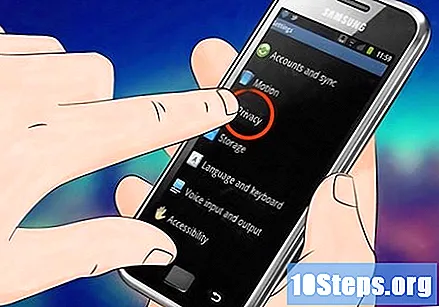

Palieskite „Atkurti gamyklinius nustatymus.’- Pažymėkite parinktį „Kurti atsarginę duomenų kopiją“, jei norite, kad „Google“ sukurtų atsarginę kopiją ir sinchronizuotų kontaktus, kalendorių, programas ir kitus duomenis su „Google“ paskyra.
Palieskite „Atkurti telefoną.’

Palieskite „Trinti viską.’ Atkūrus pradinius gamyklinius nustatymus, „Galaxy S“ įrenginys bus atstatytas ir automatiškai paleistas iš naujo.
2 iš 4 būdas: „Galaxy S2“ atstatymas iš naujo
Bakstelėkite „Meniu“ „Samsung Galaxy S2“ pagrindiniame ekrane.
Palieskite „Nustatymai“.’
Raskite ir pasirinkite „Atsarginė kopija ir atkurti.’
Palieskite „Atkurti gamyklinius nustatymus.’
Palieskite „Atkurti įrenginį’
Palieskite „Ištrinti viską“.’ „Galaxy S2“ bus atstatytas ir paleistas iš naujo, kai pradiniai gamykliniai nustatymai bus automatiškai atstatyti.
3 iš 4 metodas: Atkurkite „Galaxy S3“ ir „S4“
Pagrindiniame „Samsung Galaxy S3“ ar „S4“ ekrane palieskite „Meniu“.
Palieskite „Nustatymai“.’
Palieskite „Paskyros“.’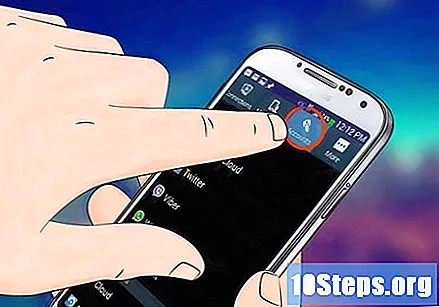
Palieskite „Kurti atsarginę kopiją ir atkurti iš naujo.’
Palieskite „Atkurti gamyklinius nustatymus.’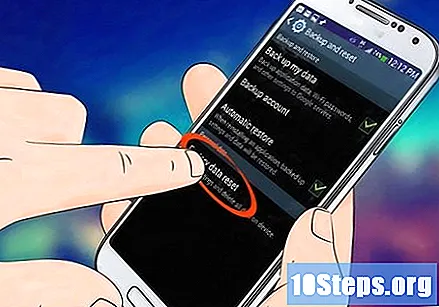
- Pažymėkite „Kopijuoti mano duomenis“, jei norite, kad „Google“ sukurtų atsarginę kopiją ir sinchronizuotų jūsų kalendorių, nuotraukas, kontaktus ir visus kitus asmeninius duomenis su „Google“ paskyra.
Palieskite „Atkurti įrenginį. ’’’
Palieskite „Ištrinti viską“.’ „Samsung Galaxy“ įrenginys bus atstatytas ir paleistas iš naujo, automatiškai atkūrus pradinius gamyklinius nustatymus.
4 būdas iš 4: atstatymas naudojant klavišus
Išjunkite „Samsung Galaxy S“.
Vienu metu paspauskite ir laikykite įrenginio mygtuką „Pagrindinis“, „Maitinimas“ ir „Garsumo stiprinimas“.
Kai tik pajusite, kad įrenginys pradeda vibruoti, ir toliau spauskite namų mygtuką ir garsumo didinimo mygtuką, atleiskite maitinimo mygtuką.
Atleiskite „Volume Up“ ir „Home“ klavišus, kai ekrane pasirodys „Android“ sistemos atkūrimo meniu.
Norėdami patikrinti „Išvalyti duomenis / atkurti gamyklinius duomenis, naudokite garsumo mažinimo mygtuką.’
Paspauskite maitinimo mygtuką, kad pasirinktumėte.
Norėdami pažymėti „ištrinkite visus vartotojo duomenis, naudokite garsumo mažinimo mygtuką.’
Paspauskite maitinimo mygtuką, kad pasirinktumėte parinktį. „Samsung Galaxy S“ pradės iš naujo nustatyti ir atkurti pradinius gamyklinius nustatymus.
Paspauskite maitinimo mygtuką, kai ekrane pasirodys „Iš naujo paleiskite sistemą dabar“. Jūsų telefonas bus paleistas iš naujo ir bus paruoštas naudoti automatiškai.
Patarimai
- Iš naujo nustatykite įrenginį klavišais, aprašytais šio straipsnio ketvirtame metode, jei dėl tam tikrų veikimo problemų, pavyzdžiui, nereaguojančio jutiklinio ekrano, negalite pasiekti meniu parinkčių.
- Iš naujo atsisiųskite visas programas, už kurias anksčiau sumokėjote ir kurias atsisiuntėte iš „Google Play“, bet kuriame kitame „Android“ įrenginyje, kai esate prisijungę naudodamiesi ta pačia „Google“ paskyra, kuri iš pradžių buvo naudojama programoms atsisiųsti.
- Iš naujo nustatykite „Galaxy S“, kai perdirbate, dovanojate ar parduodate savo įrenginį kitam vartotojui. Nustatę iš naujo, trečiosios šalys negalės pasiekti jūsų asmeninių ir asmeninių duomenų.
Įspėjimai
- Nustatę iš naujo, „Galaxy S“ ištrins visus jūsų asmeninius duomenis ir nustatymus. Prieš iš naujo nustatydami „SD“ kortelę, „Google“ paskyrą, kompiuterį ar debesies saugyklos programą, atsarginę visų atsarginių duomenų atsarginę kopiją sukurkite atsargines kopijas. jūsų prietaisas.